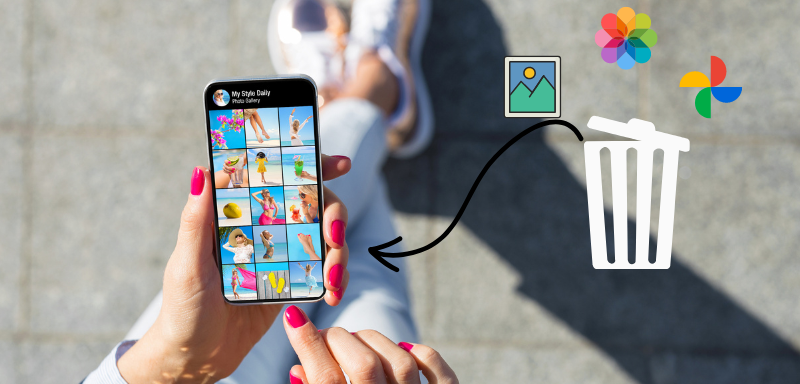Proteja sus fotos después de que sean recuperadas
Vea cómo hacer una copia de seguridad de sus fotos.
Las fotos capturan nuestros recuerdos más preciados y momentos importantes de nuestras vidas. Es crucial asegurarse de que estas imágenes estén protegidas y accesibles en caso de pérdida, daño o eliminación accidental. Hacer una copia de seguridad de tus fotos es una práctica esencial para proteger estos valiosos archivos. En este artículo, te guiaremos a través de los métodos más efectivos para hacer una copia de seguridad de tus fotos, utilizando diversas herramientas y plataformas disponibles.
Una de las opciones más comunes es utilizar servicios de almacenamiento en la nube como Google Drive, Dropbox o iCloud. Estos servicios te permiten sincronizar automáticamente las fotos de tu dispositivo móvil o computadora con su almacenamiento en la nube. Una vez configurado, cualquier cambio o adición en tus fotos se reflejará automáticamente en la copia de seguridad en la nube, manteniéndolas seguras y accesibles desde cualquier dispositivo con acceso a internet.
Otra alternativa es utilizar software de respaldo específico diseñado para dispositivos móviles, como Samsung Smart Switch o iTunes para dispositivos Apple. Estas herramientas te permiten realizar copias de seguridad completas de tu dispositivo, incluidas todas las fotos y videos almacenados. Puedes programar copias de seguridad automáticas o hacerlas manualmente según tus preferencias, garantizando que siempre tengas una copia segura de tus recuerdos más importantes.
1. Copia de Seguridad en la Nube
Las soluciones de almacenamiento en la nube ofrecen una manera conveniente y segura de hacer una copia de seguridad de tus fotos. Al almacenar tus imágenes en la nube, puedes acceder a ellas desde cualquier dispositivo con conexión a internet.
Google Fotos
Google Fotos es una de las plataformas más populares para hacer copias de seguridad de fotos. Ofrece almacenamiento ilimitado para fotos de alta calidad y es fácil de usar.
Pasos para hacer una copia de seguridad en Google Fotos:
- Descargar la aplicación Google Fotos:
- Para dispositivos Android: Google Fotos viene preinstalado.
- Para dispositivos iOS: Descárgala desde la App Store.
- Configurar la copia de seguridad automática:
- Abre la aplicación Google Fotos.
- Ve a “Configuración” > “Copia de seguridad y sincronización”.
- Activa “Copia de seguridad y sincronización”.
- Selecciona la calidad de la foto (alta calidad o calidad original).
- Subir fotos manualmente:
- Abre Google Fotos.
- Selecciona las fotos que deseas subir.
- Toca el ícono de la nube para iniciar la subida manual.
iCloud
Para los usuarios de dispositivos Apple, iCloud ofrece una forma integrada de hacer copias de seguridad de tus fotos.
Pasos para hacer una copia de seguridad en iCloud:
- Configurar iCloud en tu dispositivo iOS:
- Ve a “Configuración” > “tu nombre” > “iCloud”.
- Toca “Fotos” y activa “Fotos en iCloud”.
- Seleccionar opciones de almacenamiento:
- Selecciona “Optimizar almacenamiento del iPhone” para ahorrar espacio en tu dispositivo.
- Selecciona “Descargar y conservar originales” para guardar las fotos en calidad original.
- Acceder a tus fotos en iCloud:
- En tu computadora, abre un navegador web y ve a iCloud.com.
- Inicia sesión con tu ID de Apple y haz clic en “Fotos” para ver y descargar tus fotos.
OneDrive
OneDrive de Microsoft es otra excelente opción para hacer copias de seguridad de tus fotos, especialmente si ya usas otros servicios de Microsoft.
Pasos para hacer una copia de seguridad en OneDrive:
- Descargar la aplicación OneDrive:
- Para dispositivos Android: Descárgala desde Google Play Store.
- Para dispositivos iOS: Descárgala desde la App Store.
- Configurar la copia de seguridad automática:
- Abre la aplicación OneDrive.
- Ve a “Configuración” > “Carga de cámara”.
- Activa “Carga de cámara”.
- Subir fotos manualmente:
- Abre OneDrive.
- Selecciona las fotos que deseas subir.
- Toca el ícono de subida para iniciar la subida manual.
2. Copia de Seguridad en Discos Duros Externos
Los discos duros externos son una opción confiable para hacer copias de seguridad de grandes cantidades de fotos. Ofrecen un almacenamiento físico y son una excelente opción si prefieres no depender únicamente de soluciones en la nube.
Pasos para hacer una copia de seguridad en discos duros externos:
- Seleccionar un disco duro externo:
- Asegúrate de que tenga suficiente capacidad para almacenar todas tus fotos.
- Opciones populares incluyen Western Digital, Seagate y Toshiba.
- Conectar el disco duro a tu computadora:
- Usa un cable USB para conectar el disco duro a tu computadora.
- Transferir fotos manualmente:
- Abre el explorador de archivos (Windows) o Finder (Mac).
- Selecciona las fotos que deseas respaldar.
- Arrastra y suelta las fotos en la carpeta del disco duro externo.
- Automatizar el proceso de copia de seguridad:
- Usa software de copia de seguridad automática como Time Machine (Mac) o el Historial de archivos (Windows) para programar copias de seguridad regulares.
3. Copia de Seguridad en Unidades Flash USB
Las unidades flash USB son portátiles y fáciles de usar, aunque su capacidad de almacenamiento es menor en comparación con los discos duros externos.
Pasos para hacer una copia de seguridad en unidades flash USB:
- Seleccionar una unidad flash USB:
- Asegúrate de que tenga suficiente capacidad para almacenar tus fotos.
- Conectar la unidad flash a tu computadora:
- Usa un puerto USB para conectar la unidad flash.
- Transferir fotos manualmente:
- Abre el explorador de archivos (Windows) o Finder (Mac).
- Selecciona las fotos que deseas respaldar.
- Arrastra y suelta las fotos en la carpeta de la unidad flash.
4. Copia de Seguridad en Servicios de Almacenamiento NAS
Los dispositivos NAS (Network Attached Storage) son una solución avanzada para aquellos que necesitan acceso a sus fotos desde múltiples dispositivos en una red local.
Pasos para hacer una copia de seguridad en NAS:
- Seleccionar un dispositivo NAS:
- Marcas populares incluyen Synology, QNAP y Western Digital.
- Configurar el dispositivo NAS:
- Conéctalo a tu red doméstica siguiendo las instrucciones del fabricante.
- Transferir fotos al NAS:
- Usa el software proporcionado por el fabricante para transferir fotos desde tu computadora al NAS.
- Puedes configurar carpetas específicas para almacenar y organizar tus fotos.
5. Aplicaciones de Respaldo Automático
Existen varias aplicaciones que pueden automatizar el proceso de copia de seguridad de tus fotos. Estas aplicaciones pueden configurarse para hacer copias de seguridad de manera regular y asegurarse de que tus fotos estén siempre protegidas.
Backblaze
Backblaze es una solución de copia de seguridad en la nube que puede automatizar la copia de seguridad de tus fotos y otros datos.
Pasos para usar Backblaze:
- Descargar e instalar Backblaze:
- Ve al sitio web de Backblaze y descarga el programa en tu computadora. Instálalo siguiendo las instrucciones.
- Configurar la copia de seguridad:
- Abre Backblaze y selecciona las carpetas que contienen tus fotos.
- Configura la frecuencia de la copia de seguridad y otros ajustes según tus necesidades.
- Iniciar la copia de seguridad:
- Haz clic en “Iniciar copia de seguridad” para comenzar a respaldar tus fotos en la nube.
6. Consejos Adicionales para la Copia de Seguridad de Fotos
Organización de Fotos
- Crear carpetas: Organiza tus fotos en carpetas por eventos, fechas o categorías.
- Renombrar archivos: Usa nombres descriptivos para tus fotos para facilitar la búsqueda.
Copia de Seguridad Redundante
- Hacer múltiples copias: Considera hacer copias de seguridad en varias plataformas para mayor seguridad (por ejemplo, en la nube y en un disco duro externo).
Verificación Regular
- Revisar tus copias de seguridad: Verifica regularmente que tus copias de seguridad estén actualizadas y accesibles.
Mantenimiento del Almacenamiento
- Actualizar dispositivos de almacenamiento: Reemplaza discos duros y unidades flash antiguas para evitar fallos de hardware.

Asegúrate de hacer una copia de seguridad de tus fotos.
Hacer una copia de seguridad de tus fotos es un paso esencial para proteger tus recuerdos y garantizar que estén disponibles cuando los necesites. Ya sea utilizando soluciones en la nube, discos duros externos, unidades flash USB, dispositivos NAS o aplicaciones de respaldo automático, hay múltiples métodos disponibles para asegurar tus fotos. Siguiendo las prácticas recomendadas y manteniendo un enfoque proactivo, puedes estar seguro de que tus fotos estarán siempre protegidas y accesibles.
Perguntas Frecuentes:
1. ¿Qué es una copia de seguridad de fotos?
Una copia de seguridad de fotos es el proceso de duplicar y almacenar tus fotos en un lugar seguro, como en la nube o en un dispositivo de almacenamiento físico, para protegerlas contra la pérdida o el daño.
2. ¿Por qué es importante hacer una copia de seguridad de mis fotos?
Hacer una copia de seguridad de tus fotos es crucial para proteger tus recuerdos de eventos como fallos de hardware, pérdida de dispositivos, eliminaciones accidentales o daños físicos.
3. ¿Cuáles son las mejores plataformas en la nube para hacer una copia de seguridad de mis fotos?
Algunas de las mejores plataformas en la nube son Google Fotos, iCloud y OneDrive, ya que ofrecen opciones seguras y fáciles de usar para almacenar tus fotos.
4. ¿Cómo puedo hacer una copia de seguridad de mis fotos en Google Fotos?
Descarga la aplicación Google Fotos, configura la copia de seguridad y sincronización en la configuración, y selecciona la calidad de las fotos que deseas subir.
5. ¿Qué calidad de foto debo elegir para la copia de seguridad en Google Fotos?
Google Fotos ofrece dos opciones: Alta calidad (compresión ligera, almacenamiento ilimitado) y Calidad original (sin compresión, limitado al espacio de almacenamiento disponible).
6. ¿Cómo configuro iCloud para hacer una copia de seguridad de mis fotos?
Ve a Configuración en tu dispositivo iOS, selecciona tu nombre, luego iCloud y activa “Fotos en iCloud”. También puedes elegir entre “Optimizar almacenamiento del iPhone” y “Descargar y conservar originales”.
7. ¿Cómo funciona OneDrive para la copia de seguridad de fotos?
Descarga la aplicación OneDrive, configura la “Carga de cámara” en la configuración y actívala para que todas tus fotos se suban automáticamente.
8. ¿Es seguro almacenar mis fotos en la nube?
Sí, las principales plataformas en la nube ofrecen seguridad avanzada, como cifrado de datos, para proteger tus fotos contra accesos no autorizados.
9. ¿Cuáles son las ventajas de usar discos duros externos para la copia de seguridad?
Los discos duros externos ofrecen gran capacidad de almacenamiento, no dependen de la conexión a Internet y puedes acceder a tus fotos de manera rápida y directa.
10. ¿Cómo hago una copia de seguridad de mis fotos en un disco duro externo?
Conecta el disco duro a tu computadora, abre el explorador de archivos, selecciona las fotos que deseas respaldar y arrástralas a la carpeta del disco duro.
11. ¿Qué aplicaciones puedo usar para automatizar la copia de seguridad de mis fotos?
Puedes usar aplicaciones como Time Machine para Mac, el Historial de archivos para Windows o aplicaciones de terceros como Backblaze.
12. ¿Es suficiente con hacer una copia de seguridad solo en la nube?
Para mayor seguridad, es recomendable hacer copias de seguridad redundantes, tanto en la nube como en dispositivos físicos como discos duros externos.
13. ¿Cómo organizo mejor mis fotos para la copia de seguridad?
Crea carpetas por eventos, fechas o categorías, y usa nombres descriptivos para facilitar la búsqueda y el acceso.
14. ¿Con qué frecuencia debo hacer una copia de seguridad de mis fotos?
Debes hacer copias de seguridad regularmente, idealmente de manera automática o al menos una vez al mes, dependiendo de la frecuencia con la que tomes nuevas fotos.
15. ¿Cómo verifico que mi copia de seguridad se ha realizado correctamente?
Revisa periódicamente tus copias de seguridad para asegurarte de que todas las fotos recientes estén incluidas y sean accesibles. Puedes hacer esto comparando los archivos originales con las copias de seguridad.